Šūnu apmalju drukāšana programmā Excel 2010
Microsoft Excel 2010 noklusējuma iestatīšana ir ideāli piemērota skatīšanai datora ekrānā. Saskarne ir tīra un viegli saprotama, un parasti no dažādām izvēlnēm var secināt, kas jums jādara, lai veiktu vēlamās izmaiņas. Tomēr drukāto Excel izklājlapu noklusējuma iestatījumi nav tik perfekti, kā varētu būt. Šī problēma ir īpaši izplatīta apstākļos, kad jūs izdrukājat daudz datu, kas aizpilda visu lapu. Var būt ļoti grūti izsekot, kurā rindā vai kolonnā atrodas konkrētās šūnas, un tas var radīt neskaidrības par lasītajiem datiem. Tomēr jūs varat panākt šīs dilemmas risinājumu, izdrukājot šūnu apmales Excel 2010 izklājlapā . Tas uzlabo drukāto datu organizāciju, iekļaujot režģa modeli, ko redzat izklājlapā datora ekrānā.
Kā izdrukāt režģlīnijas programmā Excel 2010
Tehniskais nosaukums efektam, kuru vēlaties izdrukātajā izklājlapā, ir režģlīnijas . Iespējojot šo iestatījumu izvēlnē Lappuses iestatīšana, jūs izdrukāsit horizontālo un vertikālo līniju sērijas, kas lasītājiem palīdzēs sekot viņu skatītajām datu šūnām. Es gadiem ilgi pārbaudīju šo iespēju savās Excel izklājlapās, tāpat kā vairumam citu cilvēku, ar kuriem es strādāju. Es godīgi nezinu, kāpēc šī nav noklusējuma opcija, bet, manuprāt, tāds ir viedoklis. Es esmu pārliecināts, ka ir arī citi cilvēki, kuri izmanto programmu Excel, kuriem nepatīk vai ir savi iemesli, kāpēc netiek drukātas režģlīnijas.
Sāciet, veicot dubultklikšķi uz Excel izklājlapas, lai atvērtu failu programmā Excel 2010.
Loga augšpusē noklikšķiniet uz cilnes Lappuses izkārtojums .

Noklikšķiniet uz mazās lapas iestatīšanas pogas lentes sadaļas Lappuses iestatīšana apakšējā labajā stūrī. Tiek atvērts jauns logs ar nosaukumu Lappuses iestatīšana .
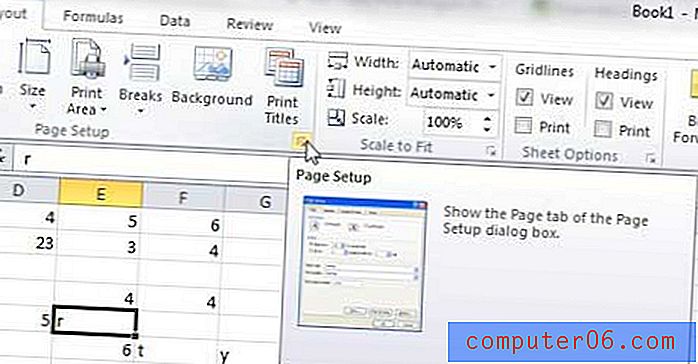
Noklikšķiniet uz cilnes Lapa šīs lapas iestatīšanas loga augšpusē.
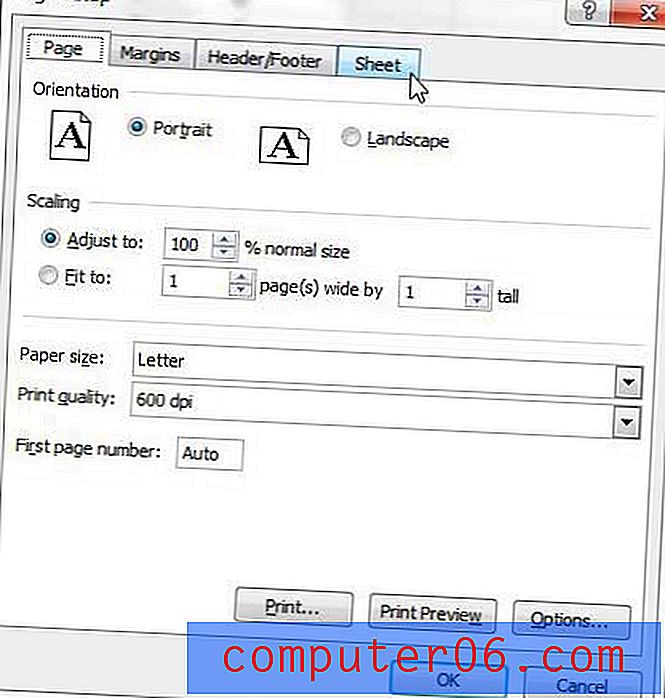
Atzīmējiet rūtiņu pa kreisi no Gridlines un pēc tam noklikšķiniet uz pogas Labi loga apakšā.
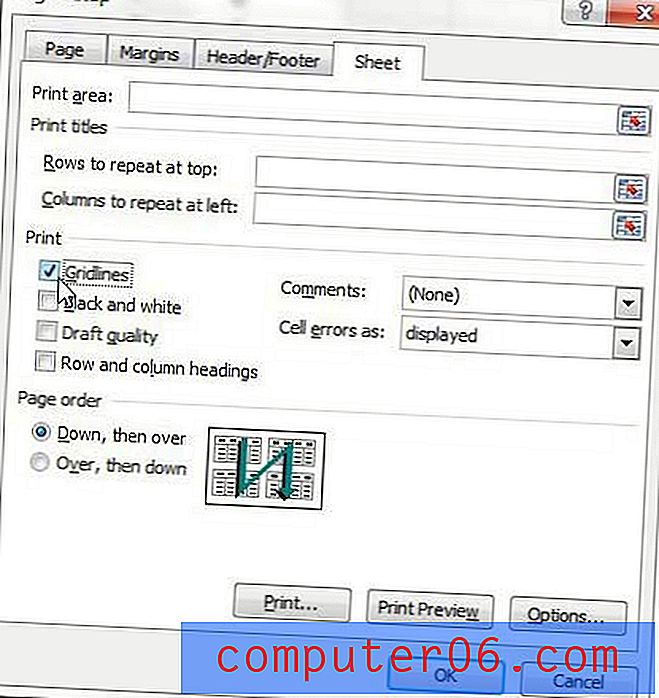
Jums vajadzētu iepazīties ar šo izvēlni, jo tajā ir arī daudzas citas iespējas, kas jums būs jāpielāgo, lai konfigurētu drukāšanu Excel izklājlapai. Pārlūkojiet izvēlnes cilnes Lappuses iestatīšana, lai atrastu opcijas Margins, Lapas orientācija un Header / Footer . Varat arī konfigurēt savu Excel dokumentu tā, lai katras drukāšanas lapas augšpusē tiktu parādīta augšējā rinda, kas ir noderīga opcija vairāku lapu dokumentiem. Izlasiet šo rakstu, lai uzzinātu, kā izmantot šo funkciju.



